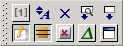說明:WikEd

這是wikEd的使用說明頁面。wikEd是運行於瀏覽器內的全功能文本編輯器,可強化維基百科和其他MediaWiki編輯頁面的文字處理功能。
如果您會英文,請在wikEd討論頁報告錯誤或請求功能。
快速上手[編輯]
大多數按鈕的功能均如一般所預期,和常見的文字處理軟體相似。然而,wikEd有時又比較特別,主要是因為本軟體使用了瀏覽器內建的多文字(RTF)編輯接口。只要您採用支持的瀏覽器(本軟體與Internet Explorer不相容),並正確安裝且啟用本軟體,wikEd會在點擊條目的[編輯]後會立刻載入。
格式化文本[編輯]
和標準編輯窗口不同,在您粘貼文本時,鏈接還是鏈接、表格依舊是表格、奇怪的文本格式亦會保留。除非你轉化格式(見下段),一切格式在保存頁面時會忽略(只保留原始文本)。若您想在保存頁面前去除格式,請點擊「文本化」按鈕![]() 。
。
轉換成維基代碼[編輯]
若您想保留鏈接、表格等格式,請點擊「維基化」按鈕![]() 。所有編輯按鈕都會自動「維基化」文本。
。所有編輯按鈕都會自動「維基化」文本。
更新語法高亮[編輯]
因技術原因,語法高亮並無法自動更新。因此您加入文字後,其顏色與格式顯示未必正確。您只需按「文字化」![]() 或「維基化」
或「維基化」![]() 即可更新語法高亮。此方法也會更新內部或外部連結目標(按住ctrl點擊,即可在新標籤打開連結目標)。
即可更新語法高亮。此方法也會更新內部或外部連結目標(按住ctrl點擊,即可在新標籤打開連結目標)。
大多數按鈕(包含上述2種)使用時若沒有選擇區域,就會作用在全文上,若有選擇則只作用在所選區域。
控制按鈕[編輯]
按鈕欄最右側的是控制按鈕。藉由這些按鈕,您可以在標準編輯窗口和wikEd編輯窗口之間切換,關閉語法高亮,禁用標準工具欄,以及切換至全屏模式。這些按鈕設置會儲存於cookie,並對所有新頁面和未來會話生效。
按鈕說明[編輯]
WikEd主開關、版本信息與錯誤指示器[編輯]
下文所列出的wikEd狀態指示標誌顯示於頁面的頂部,「退出」的後面。鼠標懸浮在標誌上會看到當前的版本信息。wikEd會每20小時自動檢查與更新。您也可查看最新版本,按住Shift並點擊刷新頁面(或按Shift-Ctrl-R)手動更新(實質上即清除瀏覽器頁面緩存後刷新)。
| 圖標 | 狀態 | 描述 |
|---|---|---|
| 啟用 | 點擊此按鈕可禁用wikEd,同時後續所有瀏覽器窗口和會話也將禁用wikEd。再次點擊標誌即可重新啟用wikEd。如果wiki數據庫被鎖定或頁面受保護,wikEd將不會載入。點擊此按鈕將會清除撤消的歷史紀錄。 | |
| 禁用 | 該圖標於wikEd禁用時顯示。點擊即可重新啟用wikEd。 | |
| 載入錯誤 | 載入與安裝wikEd時若發生錯誤,您將看到此圖標。您可通過瀏覽器的「JavaScript控制台」工具檢查錯誤信息,並回報至wikEd討論頁。 |
摺疊按鈕工具欄[編輯]
編輯窗口上方的按鈕工具欄都有摺疊按鈕。該功能對600×800或1024×768等低分辨率屏幕很實用:
點擊摺疊柄隱藏工具欄。鼠標懸浮於摺疊按紐上,即可暫時展開工具欄。點擊可重新將它展開。 |
格式按鈕[編輯]
按鈕工具欄的最左邊 |
以及導入與轉換粘貼文本 |
| 圖標 | 名稱 | 說明 | 作用區域 |
|---|---|---|---|
| 上行 | |||
| 撤消 | 撤消文本變更。此按鈕相當於撤消快捷鍵(Windows的Ctrl-Z)。 | 全文 | |
| 恢復 | 恢復文本變更。此按鈕相當於恢復快捷鍵(Windows的Ctrl-Y)。 | 全文 | |
| 粗體 | 添加或除去粗體文字格式('''…''')。 | 選區、光標處單詞、光標所在位置 | |
| 斜體 | 添加或除去斜體文字格式(''…'')。 | 選區、光標處單詞、光標所在位置 | |
| 下劃線 | 添加或除去下劃線文字格式(<u>…</u>)。 | 選區、光標處單詞、光標所在位置 | |
| 刪除線 | 添加或除去 |
選區、光標處單詞、光標所在位置 | |
| Nowiki | 添加或除去nowiki文字格式(<nowiki>…</nowiki>)。 | 選區、光標處單詞、光標所在位置 | |
| 上標 | 添加或除去上標文字格式(<sup>…</sup>)。 | 選區、光標處單詞、光標所在位置 | |
| 下標 | 添加或除去下標文字格式(<sub>…</sub>)。 | 選區、光標處單詞、光標所在位置 | |
| 參考資料 | 添加或除去參考資料[1]文字格式(未選中文字:<ref></ref>;選中文字 <ref>…</ref>)。按住Shift點擊以加入或除去同一項內文參考標籤(未選中文字:<ref name=""/>;選中文字:<ref name="">. . .</ref>)。 | 選區、光標所在位置 | |
| 更改大小寫 | 在全小寫(lowercase)、首字母大寫(Title Case)和全大寫(ALL UPPERCASE)間轉換。 | 選區、光標處單詞 | |
| 全部撤銷 | 撤消至初始版本。 | 全文 | |
| 全部重做 | 恢復至最後版本。 | 全文 | |
| 下行 | |||
| 內部連結 | 添加或除去內部連結。([[…]]) | 選區、光標處單詞、光標所在位置 | |
| 外部連結 | 添加或除去外部連結([…])。 | 選區、光標處單詞、光標所在位置 | |
| 標題 | 提升標題層級(加入=…=)。選擇正文並點擊此按鈕,可將正文提升創建為標題;但選擇多行時,則無法創建標題。按住Shift點擊以降低標題層級。 | 當前行或所選行(可多行) | |
| 無序列表 | 將項目轉化為無序列表(於行首加入*)。按住Shift點擊以降低列表層級(除去行首*)。 | 當前行或所選行(可多行) | |
| 有序列表 | 將項目轉化為有序列表(於行首加入#)。按住Shift點擊以降低列表層級(除去行首#)。 | 當前行或所選行(可多行) | |
| 縮進列表 | 將項目轉化為縮進列表(於行首加入:)。按住Shift點擊以降低列表層級(除去行首:)。 | 當前行或所選行(可多行) | |
| 定義列表 | 將項目轉化為縮進列表,並將第一個字詞後的內容轉為縮進項(於行首加入;,首個空格後加入:)。 | 當前行或所選行(可多行) | |
| 圖像 | 加入維基圖像(插入縮圖格式:[[Image:文件名|thumb|宽度px| ]])。 | 選中單詞、光標所在位置 | |
| 表格 | 插入表格。所選行轉換為表格單元格。 | 所選行(可多行)、光標所在位置 | |
| 參考文獻 | 添加或除去參考章節占位符(<references/>)。按住Shift點擊會插入維基百科參考文獻章節目錄,並於下一行插入參考章節占位符(== 参考文献 == / <references />)。 | 光標所在位置 | |
| 排序 | 按照字母排序。排序會忽略大小寫,並將數字由小到大正確排序。排序對象為最終顯示文字,鏈接目標、維基代碼、非單詞字符都會被忽略。
當作用於單一行時,可以排序表格的儲存格或列表的項目(項目之間由項目符號(•)、間隔號(·)、連接號(–)、兩側留空白的字符 \|/-,;:、緊接空白的字符,;:或空白所分隔)。模板參數、表格列和列表所需的維基代碼會被保留。 當作用於多行時,將會按行排序,表格整列的儲存格會一起移動。 |
當前行、所選行或行內選區 | |
| 重定向 | 按所選文字或光標處單詞,生成重定向代碼(#REDIRECT [[…]])。同時在編輯摘要處生成重定向代碼。功能會清除全部文字。 | 選中單詞 | |
查找與替換按鈕[編輯]
| 圖標 | 名稱 | 說明 |
|---|---|---|
| 上行 | ||
| 查找全部 | 高亮全部匹配的文本,但不滾動文本區。 | |
| 查找前一個 | 倒序搜索前一個匹配的文本。 | |
| 查找與跳至 | 欲搜索的文本。下拉菜單記錄著最近的搜索歷史。◊和♦前綴分別代表啟用「區分大小寫」和「正則表達式」。選擇之前的搜索歷史,亦會同時配置「區分大小寫」與「正則表達式」按鈕。 如果激活「即時搜索」按鈕,wikEd會在輸入內容的同時搜索(僅限忽略大小寫和非正則表達式模式)。 若此框留空,點擊查找按鈕會搜索選中文字,或光標所在的單詞。可用「清除查找」按鈕清空此欄。 您可以藉由點擊下拉式選單中⇒符號後的標題,跳至該標題。此動作不會變更搜尋目標。 可使用Tab按鈕在「尋找」和「取代」框之間切換。 | |
| 查找下一個 | 正序搜索下一個匹配的文本。 | |
| 選擇上一個 | 倒序尋找所選的文字,搜尋目標不變。如果沒有選擇任何文字,則會自動尋找游標處單詞。 | |
| 選擇下一個 | 正序尋找所選的文字,搜尋目標不變。如果沒有選擇任何文字,則會自動尋找游標處單詞。 | |
| 下行 | ||
| 全部取代 | 在全文中或選擇的範圍中,將符合的文字全部取代。 | |
| 取代上一個 | 取代上一個符合的文字。此按鈕會先倒序突出顯示符合的文字,須再次點擊以執行取代。 | |
| 取代 | 取代文字。下拉式選單記錄著最近的取代歷史,標記符號代表啟用「區分大小寫」和「正規表示式」。若選擇之前的取代歷史,亦會同時設定相應的「區分大小寫」與「正規表示式」按鈕。
可使用Tab按鈕在「尋找」和「取代」框之間切換。 | |
| 取代下一個 | 取代下一個符合的文字。此按鈕會先正序突出顯示符合的文字,須再次點擊以執行取代。 | |
| 區分大小寫 | 切換區分大小寫的設定。此功能對「即時尋找」無效。 | |
| 正規表示式 | 切換正則表達式的設定。此處使用的是 JavaScript regular expression 的語法。在取代文字中,下列的預留位置可以使用:$1, $2...(用以標示括號內的子字串符合項)、 \n (新一行)、 \r (空一格)、 \t (tab)、 \127 (八進位字符)、 \x1f (十六進位 ASCII 字符)、和 \u12ef (十六進位 Unicode 字符)。 \\、\'、和\" 等同於 \、 '、和 "。 | |
| 即時尋找 | 切換「即時尋找」的設定。 如果啟用,則會在您輸入的同時即時尋找目標文字。 | |
修正按鈕[編輯]
請在使用這類按鈕後,務必利用![]() 按鈕檢查編輯,避免出現預期外的損毀編輯。請儘可能選擇較小的選區。記住它們的應用規則相當簡單。只有Unicode字符的修復是絕對安全的。
按鈕檢查編輯,避免出現預期外的損毀編輯。請儘可能選擇較小的選區。記住它們的應用規則相當簡單。只有Unicode字符的修復是絕對安全的。
| 圖標 | 名稱 | 說明 | 作用區域 |
|---|---|---|---|
| 上行 | |||
| 基本修正 | 將標題加上空白格和空行。如此,可以在不影響文章呈現方式的情況下,增進原始碼的易讀性。大多數的修復按鈕也都有此項功能,除了Unicode的修復以外。 | 選擇範圍,否則為全文 | |
| Html 修正 | 將文章內的html代碼取代成相應的維基代碼。此功能並不支援html標籤(html tags),修復過程中會將其刪除。 | 選擇範圍,否則為全文 | |
| 大寫修正 | 將標題和列表轉為大寫 | 選擇範圍,否則為當前行 | |
| Unicode 修正 | 根據瀏覽器所能夠支援字符的程度,將Unicode字元顯示修復轉換為實體字元。例如:將 ° 和 À 分別轉換成實體字元「°」和「.」。這是個安全轉換的按鈕,可以套用至全文且無須複檢。 | 選擇範圍,否則為全文 | |
| 全部修正 | 一次進行以上四種修復:基本、html、大寫以及Unicode的修復。 | 選擇範圍,否則為全文 | |
| 重新導向修正 | 檢查連結是否含有重新導向,並將其修復導向至最終目標。原始連結文字會保留在"|"之後。這項功能使用了AJAX技術連結伺服器。此修復按鈕必須小心使用,請先詳讀重新導向的介紹以及重新導向使用說明 | 選擇範圍,否則為全文 | |
| 下行 | |||
| 連接號修正 | 修復em連接號、en連接號、連字號和減號,使其呈現正確字元及格式,包含:移除em連接號周邊的空格,於en連接號的兩側加入空格,將html實體字元轉換為連接號字元,--轉換為em連接號,數字前的連接號轉換為減號,日期的連接號轉換為en連接號。 | 選擇範圍,否則為當段落 | |
| 標點符號修正 | 刪除標點符號前的空格。 | 選擇範圍,否則為當段落 | |
| 數學式修正 | 修復一些<math> 維基標記外常見的問題:減號、乘號×、將10^3轉換為103、+/-轉換為±以及Unicode轉換為html上標。 | 選擇範圍,否則為當段落 | |
| 化學式修正 | 修復未格式化的化學式。修復上標和下標符號,元素名大寫和反應箭號。此功能僅適用於較小範圍的選區。例如:2 Na+ + 2 OH- + H2SO4 --> 2 h2o + Na2SO4將會轉換為2Na+ + 2OH− + H2SO4 → 2H2O + Na2SO4。 | 選擇範圍,否則為當前行 | |
| 單位修正 | 修正大多數的物理單位。單位須在數字前面。 | 選擇範圍,否則為當段落 | |
| 錯別字修正 | 使用AutoWikiBrowser Typos 的規則修正常見的錯別字。需要在安裝wikEd之前,在偏好設定「外觀」分頁內的monobook.js頁面加入wikEdRegExTypoFix = true; 才能使用本功能,否則工具列上不會出現此按鈕。(詳見 wikEd customization)。
|
選擇範圍,否則為全文 | |
wikEd 控制按鈕[編輯]
這些切換按鈕的功能會儲存起來,並作用在所有新開啟的頁面。將滑鼠游標懸浮在此按鈕區的背景區域,可以顯示版本資訊,類似於頁面最上方的主開關。
| 圖標 | 名稱 | 說明 |
|---|---|---|
| 上行 | ||
| 顯示或隱藏[參]、[模] | «新手模式»的切換。新手模式會隱藏文獻參考REF 標籤下方的參考資料(<ref>...</ref>)和TEMPL 模板標籤下方的多行模板。當滑鼠游標移置標籤上方時,隱藏的內容會顯示以供編輯。此設定將作用至所有新開的頁面,並會儲存此設定以供未來的會話使用。 | |
| 文字大小 | 改變文字編輯框內的文字大小。大小依序為小, 非常小, 非常大, and 大 並回到正常。同時按住SHIFT鍵即可反向操作。 | |
| 清除歷史紀錄 | 藉由刪除cookies以清除尋找、取代和編輯摘要的歷史紀錄。 | |
| 原始碼 | 顯示貼上內容或突出顯示語法的原始碼。此功能主要做為測試用。作用範圍為選擇範圍或全文。此按鈕預設為不啟用,若要啟用本功能,需要在設定中加入var wikEdShowSourceButton = true;,請詳見WikEd customization。
| |
| 跳至預覽框 | 移動到預覽框。鍵盤快捷鍵:Shift-Alt-G (或Ctrl-Shift-G,按使用的瀏覽器而有所不同)。 | |
| 跳至編輯框 | 移動到編輯框。 | |
| 下行 | ||
| 使用 wikEd | 在標準編輯框和wikEd之間切換。可暫時性切換回標準編輯框。此設定將會儲存並套用至所有視窗。點擊此按鈕將會刪除「復原」的歷史紀錄。 | |
| 語法突顯 | 切換語法自動突出顯示功能。此設定將會儲存並套用至所有視窗。語法突顯也會使內部和外部連結可以點選(ctrl-click)。 | |
| 表格模式 | 尚在建置中! 在WikEd的表格編輯模式和瀏覽器內建的表格編輯模式之間切換。此按鈕目前預設為不啟用,若要啟用需要在設定中加入var wikEdShowTableModeButton = true;。
| |
| 關閉工具列 | 切換非wikEd的工具列。此設定將作用至所有新開的頁面,並會儲存此設定以供未來的會話使用。 | |
| 使用WikEd | 儲存編輯時,於編輯摘要中自動加入使用WikEd。此設定將作用至所有新開的頁面,並會儲存此設定以供未來的會話使用。此按鈕目前預設為不啟用,若要啟用需要在設定中加入var wikEdShowUsingButton = true;,請詳見WikEd customization。
| |
| wikEd差異 | 自動開啟 wikEd差異 以顯示編輯前後的差異。此設定將作用至所有新開的頁面,並會儲存此設定以供未來的會話使用。 | |
| 全螢幕 | 切換至全螢幕模式。此設定將作用至所有新開的頁面,並會儲存此設定以供未來的會話使用。預覽頁面將不會啟用全螢幕模式。 | |
預覽及變更[編輯]
| 圖標 | 名稱 | 說明 |
|---|---|---|
| 預覽 | 於編輯框下方顯示預覽。在預覽框的任一地方點擊2下或點擊 | |
| 變更 | 於編輯框下方顯示修訂變更。此功能和標準的差異比較並不 一樣,因為它並不是和最後一次存檔的文本作比較,而是和最後一次載入的文本比較。在「變更」
區任一地方 點擊2下或點擊 |
| 圖標 | 名稱 | 說明 |
|---|---|---|
| 跳至預覽框 | 移動到預覽框。 | |
| 跳至編輯框 | 移動到編輯框。此功能等同於在「預覽框」或「變更框」(無論是標準版的或wikEd的)的任一地方點擊2下,或使用鍵盤快捷鍵Shift-Alt-G (或Ctrl-Shift-G因瀏覽器而異)。 | |
| 關閉 | 關閉預覽框或「變更框」。 |
編輯摘要[編輯]
| 圖標 | 名稱 | 說明 |
|---|---|---|
| 清除摘要 | 清除編輯摘要框內的文字。標題名稱(/*標題*/)在第1次點擊都會保留下來,但第2次點擊此按鈕就會清除。 | |
| 編輯摘要 | 這是一個普通的編輯摘要框,但增加了下拉式歷史紀錄清單。清單上半部是最近輸入過的摘要歷史紀錄,最近的顯示在最上層。下半部是一些使用者定義的語句(請詳見WikEd customization以參考如何設定和更改)。選擇的語句會附在當前輸入的文字後。摘要前的標題名稱(/*標題*/)不會記錄在歷史紀錄裡。 |
特殊字元的語法突顯[編輯]
wikEd 會突出顯示某些特殊的Unicode 字元,使它們和標準版本不一樣而得以被辨識。將滑鼠游標懸浮在突顯的字元上方以顯示它的名稱。
| 突顯方式 | 名稱 | Unicode |
|---|---|---|
| Tab | U+0009 | |
| En space | U+2002 | |
| Em space | U+2003 | |
| 窄空格 | U+2009 | |
| 全形空格 | U+3000 | |
-
|
連字號 | U+002D |
| 軟性連字號 | U+00AD | |
| 數字線 | U+2012 | |
| En dash | U+2013 | |
| Em dash | U+2014 | |
| 水平線 (引文線) | U+2015 | |
| 減號 | U+2212 |
| 突顯方式 | 名稱 | 說明 |
|---|---|---|
| 不支援標籤 | 不明或Mediawiki不支援的 HTML 標籤。請使用「Html 修正」按鈕將這類語法轉換成維基程式碼。 |
故障排除[編輯]
wikEd緩慢[編輯]
對於舊電腦或過時瀏覽器,編輯超長頁面可能會感到緩慢。這時請點擊![]() 按鈕,禁用語法高亮。此外您可能要避免對整篇文章使用編輯按鈕或正則表達式(
按鈕,禁用語法高亮。此外您可能要避免對整篇文章使用編輯按鈕或正則表達式(![]() 按鈕)搜索。
按鈕)搜索。
wikEd無法加載[編輯]
如果您已按上方說明設定,但wikEd標誌(![]() )未在頁面頂部退出的後面顯示,同時編輯頁也不出現wikEd按鈕。請嘗試以下步驟:
)未在頁面頂部退出的後面顯示,同時編輯頁也不出現wikEd按鈕。請嘗試以下步驟:
- 更新瀏覽器的快取:按住Shift鍵並點擊重新整理(或 按Ctrl-Shift-R)
- 啟用瀏覽器中的JavaScript(Firefox:工具 → 選項 → 內容 → 啟用 JavaScript)
- If installed as a user script on a User:YourUsername/your_skin.js page make sure that you are using the right skin or move the loading code to User:YourUsername/common.js, see wikEd installation
- If you are using wikEd on a non-Wikipedia installation check if $wgAllowUserJs is has been set to true in the MediaWiki initialization file LocalSettings.php by an administrator
- Check the JavaScript Error Console (under Tools in Firefox) for error messages. If there is an error message caused by wikEd please report to the wikEd discussion page.
所有的wikEd的按鈕消失[編輯]
頁面上方的 wikEd 圖示 ![]() 呈現灰色,且 wikEd 按鈕並沒有出現在編輯框。
呈現灰色,且 wikEd 按鈕並沒有出現在編輯框。
- 您可能不小心點擊了頁面上方的 wikEd 的圖示而關閉了wikEd。請再次點擊圖示以重新啟用 wikEd。
wikEd 格式按鈕消失[編輯]
wikEd 的控制按鈕 ![]() 有顯示在編輯框上,但其他的工具列都消失了。
有顯示在編輯框上,但其他的工具列都消失了。
Error: invalid range in character class[編輯]
You have installed wikEd by pasting the complete code to your wiki. wikEd does not load at all and the browser's error console shows the following error: "Error: invalid range in character class". When you check the header text of the copied wikEd code for the following sentence: "The code has to be saved as UTF-8 in your editor to preserve Unicode characters like ♥ (heart)" the "♥" symbol is replaced by a "?".
The reason is that you lost the Unicode character formatting when copying the code to your wiki. Use a UTF-8-capable text editor when you paste the code to your wiki and specify UTF-8 as your file format when you save your text file.
FAQ[編輯]
Can I have only some wikEd features[編輯]
Can I have only some wikEd features, e.g. only syntax highlighting, no syntax highlighting, only the search functions?
There is no easy way to get only some wikEd features as most features are highly interdependent. However, wikEd is configurable and you could try to set the respective presets (e.g. no syntax highlighting), see the customization section. Experienced programmers could try to dissect or to remove certain features, but such a version would not be updated automatically with bugfixes and new features. Feel free to suggest new configuration options on the wikEd talk page after having used wikEd for a few days (to get the feeling...).
Missing features and other shortcomings[編輯]
Automatic syntax highlighting[編輯]
A common feature request is the automatic updating of the syntax highlighting while typing ("live syntax highlighting").
This cannot be easily implemented for technical reasons. Every automatic change to the edit frame either erases or messes up the undo history. In order to get live syntax highlighting, the whole undo/redo system and the whole editing logic of the browser's rich text interface would have to be simulated from scratch in JavaScript. Please see this Firefox bug report and vote for it.
WYSIWYG[編輯]
- Please also read an extended user essay about this under User:Cacycle/WYSIWYG (under construction)
A common feature request is to make wikEd a true WYSIWYG (/ˈwɪziwɪɡ/ WIZ-ee-wig)[2] editor.
While this sounds like a good idea at first, it is actually a step backwards. It would be very simple to add WYSIWYG for the basic formatting like bold or italic. But for even slightly more advanced formatting, things turn complicated:
- A true WYSIWYG editor has to hide and encapsulate any existing wikicode from direct editing
- Therefore, images, tables, templates, wiki links, external links, and even simple span or div tags with parameters, need a separate (popup) editor to edit their hidden content
- Pasting formatted text screws up formatting, especially the heading order
- Existing, syntactically incorrect text on the page can disappear from editing, and, in the worst case, get lost on saving and/or corrupt the existing article text
Under real-world conditions with typical wiki content, WYSIWYG editing is more confusing and time consuming than the simple wiki-way of structure-oriented editing.
wikEd tries to bring together the best of both worlds in something also known as WYSIWYM – what you see is what you mean:
- A simple (MS Word-like) user interface with advanced text editing features like search and replace (also good for learning the wiki code)
- The structure-oriented classic text field, peppered up with syntax highlighting and on-page preview
- Text editing without any popup forms
See also:
wikEd design philosophy[編輯]
The design philosophy of wikEd is:
- Simple, small, and intuitive user interface (no navigation through complex menu structures, no popups, special buttons must be added as plugins)
- Cross site compatibility between all MediaWiki installations (not only Wikipedia)
- Multi-language support
- Multi-browser support by using cross-browser standards-compatible code
- Use of the browser-internal rich-text editor
Please post bug reports or feature requests to the wikEd discussion page.
Notes[編輯]
- ^ 此為參考文獻按鈕的示範。
- ^ Dictionary.com Unabridged (v 1.1). [9 November 2007].